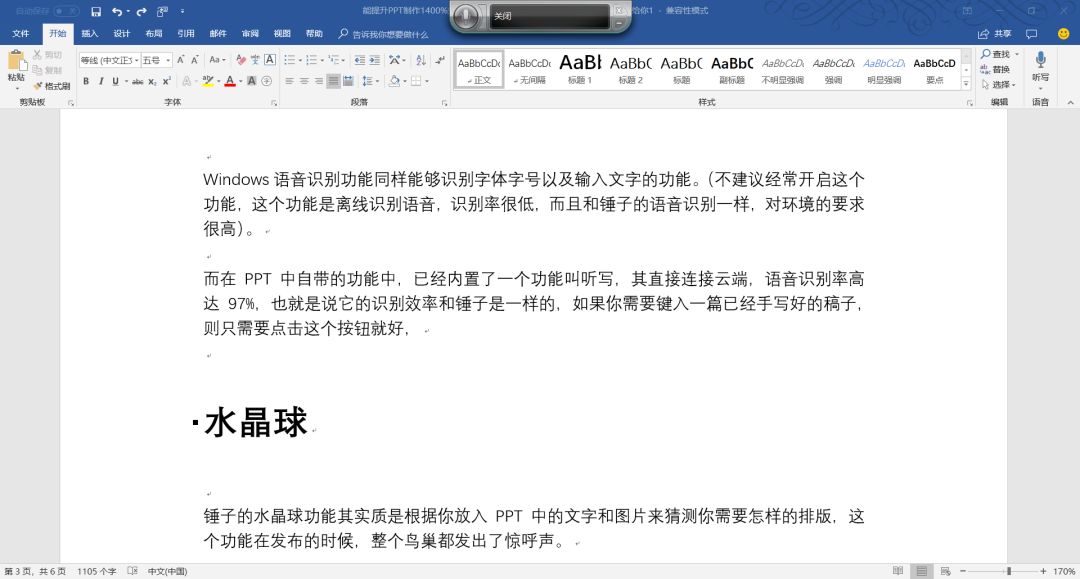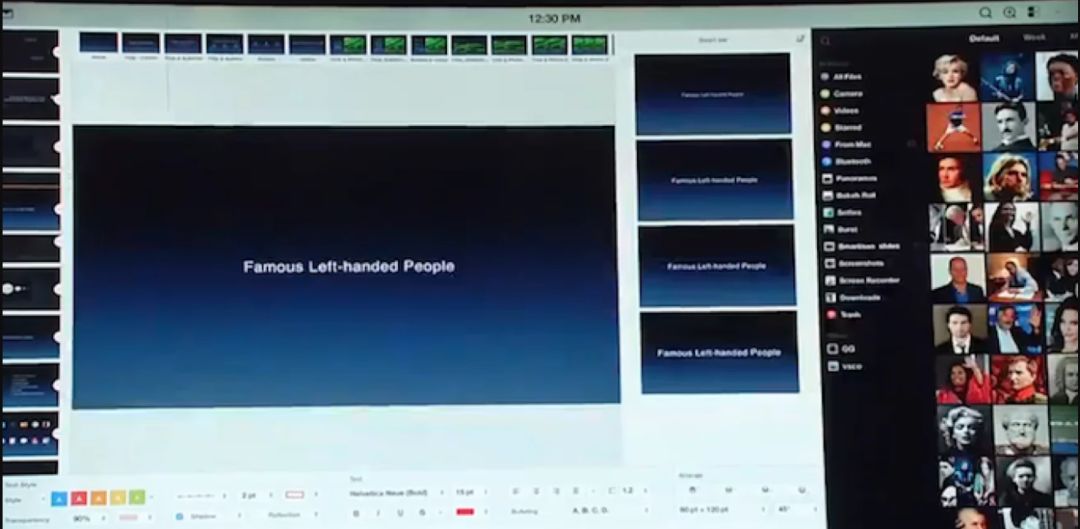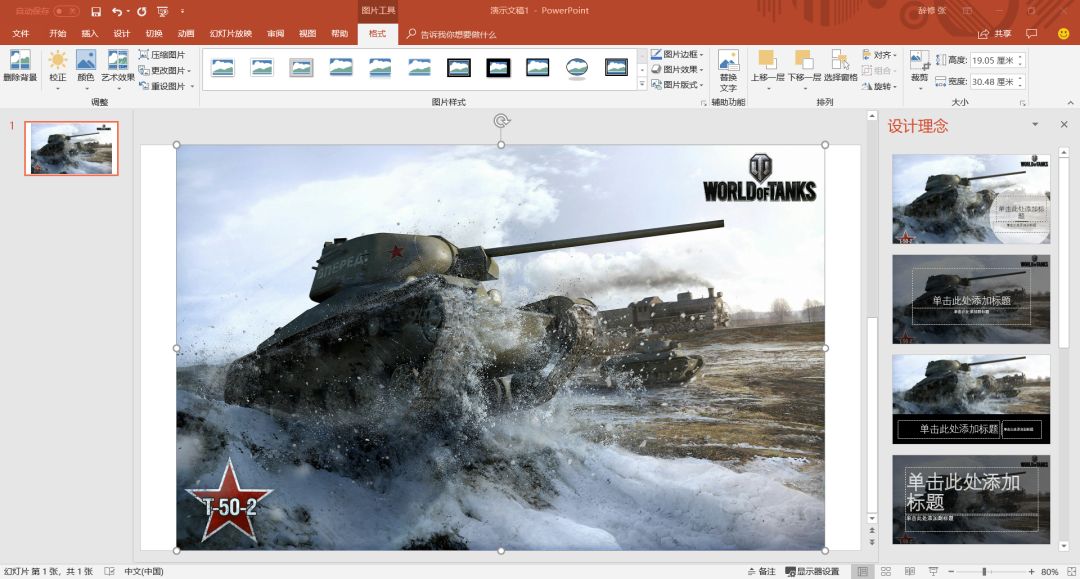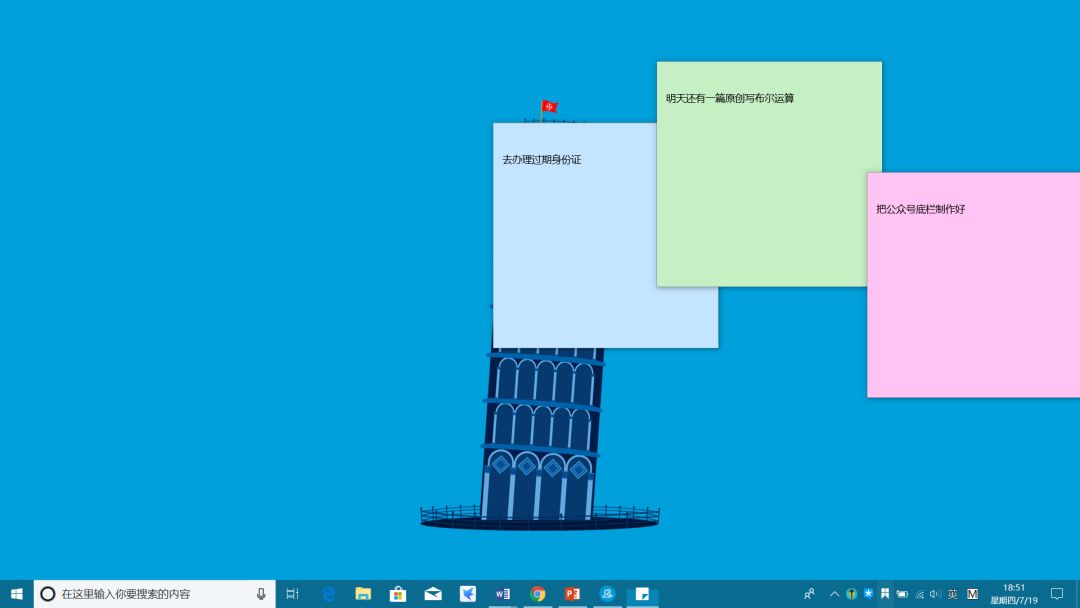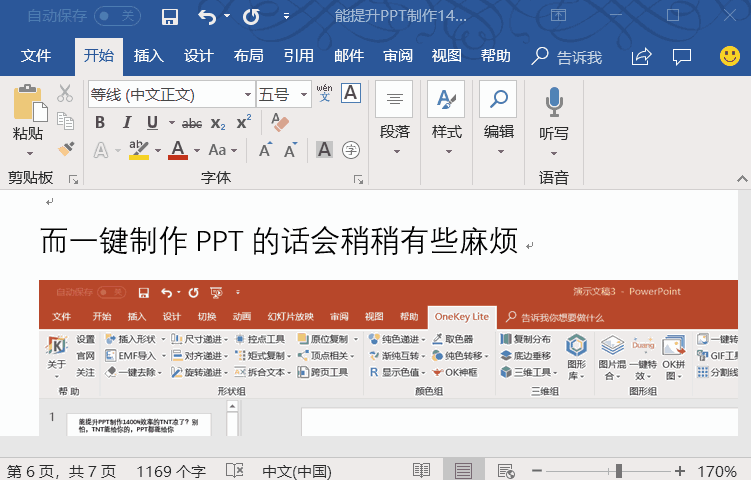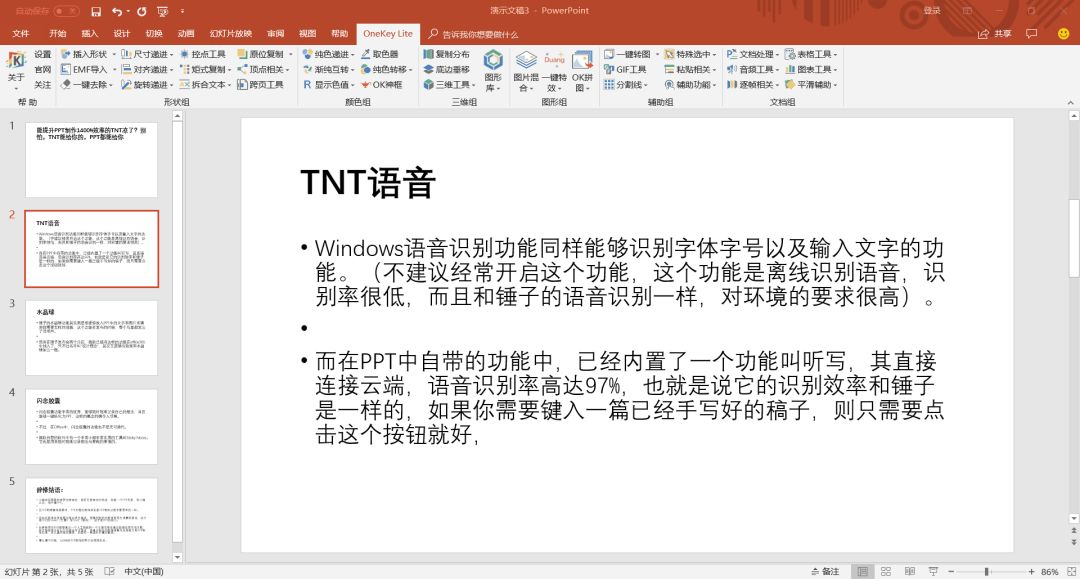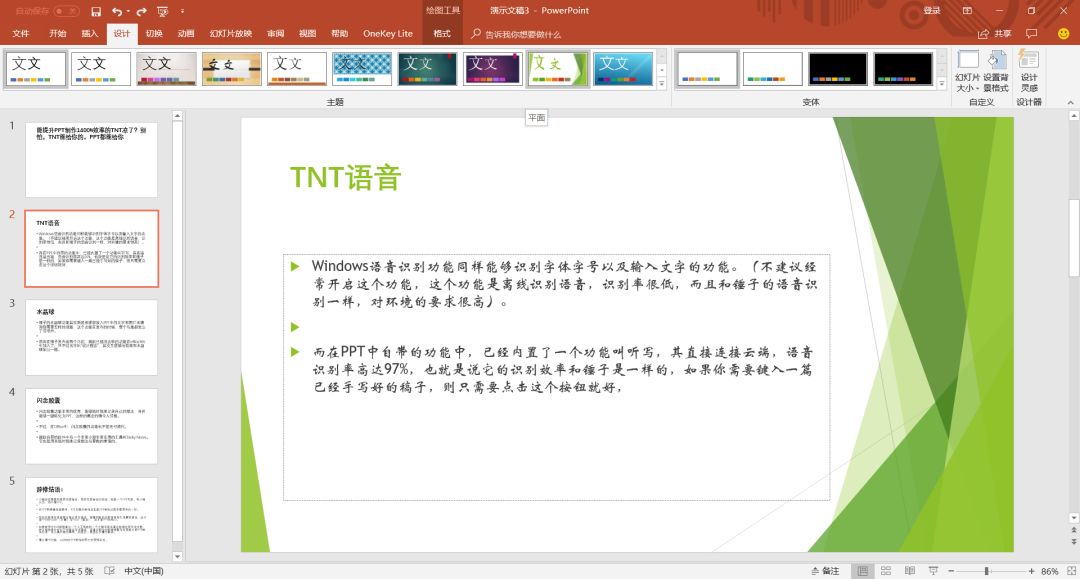| 能提升PPT制作1400%效率的TNT凉了?别怕,TNT能给你的,PPT都能给你 | 您所在的位置:网站首页 › 提升ppt制作 › 能提升PPT制作1400%效率的TNT凉了?别怕,TNT能给你的,PPT都能给你 |
能提升PPT制作1400%效率的TNT凉了?别怕,TNT能给你的,PPT都能给你
|
老罗的在发布会时说的锤子Office,其交互逻辑可圈可点,小编也有些期待它今后的表现。 但由于锤子高昂的价格与遥遥无期的发布时间,可能绝大多数人都没有办法体验这款软件了。 今天,小编就带大家在PPT中体验一下锤子优秀的交互逻辑。 TNT语音 Windows语音识别功能同样能够识别字体字号以及输入文字的功能。(不建议经常开启这个功能,这个功能是离线识别语音,识别率很低,而且和锤子的语音识别一样,对环境的要求很高)。
而在PPT中自带的功能中,已经内置了一个功能“听写”(在开始菜单的最右侧),其直接连接云端,语音识别率高达97%。 也就是说它的识别效率和锤子是一样的,如果你需要键入一篇已经手写好的稿子,则只需要点击这个按钮然后朗读就好。
水晶球 锤子的水晶球功能其实质是根据你放入PPT中的文字和图片来猜测你需要怎样的排版,这个功能在发布的时候,整个鸟巢都发出了惊呼声。
然而在锤子发布会两个月前,微软已经将这样的功能在office365中加入了,只不过名字叫“设计理念”,其交互逻辑与效果和水晶球如出一辙。
在此处,你只需要键入文字和插入图片,旁边就会自动帮你进行排版的推测,你只需要选中你需要的排版就好。 闪念胶囊 闪念胶囊功能非常的优秀,能够随时随地记录自己的想法,并且能够一键转化为PPT,这样的概念的确令人惊艳。 不过,在Office中,闪念胶囊的功能也不是无可替代。 微软自带的软件中有一个非常小却非常实用的工具叫Sticky Notes。它也是用来随时随地记录想法与要做的事情的。
强力推荐大家在桌面上新建一个这样的便利贴,把今天要做的事情都记录在这个上面,这样就不会忘记事情了。 而一键制作PPT的话会稍稍有些麻烦,需要先在Word中将每一页的标题与文字区分好(在开始中的样式中,将标题设置为标题样式)。 然后根据以下GIF的做法,在快速访问工具栏中,调出发送到PPT的按钮。
当你按下按钮之后,就会新开一个PPT文档,出现的效果是这个样子的。
现在看来,依然很丑对不对? 不用担心,你只需要在设计中点击你喜欢得到母版,即可随意一键套用,并且标题和正文的字体都能够一键更换。
如果你还是不喜欢这里面的样式,你可以自己制作一个万能的母版,或者在一些好的PPT商城购买,然后一键套用即可。 上述介绍的方法,都是在赶时间完成ppt的情况下可以选择的。 我个人认为最终的效果不是很好看,对图片图表的适用性还不强,如果时间充裕或者对PPT有兴趣的小伙伴当然还是自己设计排版,演示效果会更好。 辞修结语 小编其实很喜欢老罗的发布会,然而在发布会时他说,他是一个PPT专家,而小编认为他不太懂PPT。 在PPT熟练操作者眼中,PPT文档的制作其实是PPT制作过程中最简单的一环。 而如何将演说更能够让观众抓住重点,搜集到更好的素材更有力地展现演说,这才是PPT的Power(力量)与Point(重点),这才是PPT的核心。 如果老罗的TNT能够通过一个人工智能将一个主题与观点通过数据处理写成文档,并且智能地分析出它的重点与非重点,再通过极佳的图像搜集与处理能力将PPT制作出来,而人类所做的事情,则是在一旁进行少量的修改。 那么那个时候,1400%的PPT制作效率才会落到实处。 以上就是今天的全部内容了,如果你想学习更多的PPT教程,记得关注交大PPT噢(*^_^*)。 编辑:张辞修返回搜狐,查看更多 |
【本文地址】